Настройка резервных копий вручную для Azure NetApp Files
Резервное копирование Azure NetApp Files поддерживает резервные копии на основе политик и резервные копии вручную (по запросу) на уровне тома. В одном томе можно использовать оба типа резервных копий. Во время процесса настройки необходимо назначить хранилище резервных копий тому Azure NetApp Files перед созданием резервных копий на основе политик или ручных резервных копий.
В этой статье показано, как настроить резервные копии вручную. Сведения о конфигурации резервного копирования на основе политик см. в разделе "Настройка резервных копий на основе политик".
Сведения о резервных копиях вручную
Каждый том Azure NetApp Files должен иметь хранилище резервных копий, назначаемое до создания резервных копий (на основе политик или вручную).
После назначения хранилища резервных копий можно вручную создать резервную копию тома. Резервная копия вручную создает моментальный снимок активной файловой системы и создает резервную копию этого моментального снимка в учетной записи хранения Azure.
В следующем списке приведены общие сведения о поведении резервного копирования вручную.
Вы можете создавать резервные копии вручную на томе, даже если том уже назначен хранилищу резервных копий и настроен с помощью политик резервного копирования. Однако для тома может быть только один невыполненные запросы на резервное копирование вручную. Если вы назначите политику резервного копирования и если базовая передача по-прежнему выполняется, создание резервной копии вручную блокируется до завершения базовой передачи.
Если для резервного копирования не указан существующий моментальный снимок, создание резервной копии вручную автоматически создает моментальный снимок тома. Затем моментальный снимок передается в хранилище Azure. Моментальный снимок, созданный на томе, будет сохранен до создания следующей резервной копии вручную. Во время последующей операции резервного копирования вручную старые моментальные снимки очищаются. Вы не можете удалить моментальный снимок, созданный для последней резервной копии вручную.
регистрация компонента
Резервное копирование Azure NetApp Files в настоящее время находится в предварительной версии. Перед его использованием необходимо зарегистрировать функцию в первый раз.
регистрация компонента
Register-AzProviderFeature -ProviderNamespace Microsoft.NetApp -FeatureName ANFBackupPreviewПроверка состояния регистрации функции.
Примечание.
RegistrationState может находиться в состоянии
Registeringдо 60 минут, прежде чем изменится наRegistered. Подождите, пока состояние не станетRegistered, прежде чем продолжить.Get-AzProviderFeature -ProviderNamespace Microsoft.NetApp -FeatureName ANFBackupPreview
Вы также можете использовать командыaz feature register Azure CLI и az feature show зарегистрировать функцию и отобразить состояние регистрации.
Требования
- Для Azure NetApp Files необходимо назначить хранилище резервных копий, прежде чем разрешить создание резервных копий на томе. Дополнительные сведения см. в статье "Управление хранилищами резервных копий".
- Если необходимо удалить группу ресурсов или подписку, содержащую резервные копии, сначала следует удалить все резервные копии. Удаление группы ресурсов или подписки не удаляет резервные копии. Резервные копии можно удалить вручную, удалив резервные копии.
Настройка резервного копирования.
Если вы этого не сделали, назначьте хранилище резервных копий тому перед созданием резервных копий вручную:
- Перейдите к томам и выберите конкретный том, для которого необходимо настроить резервные копии.
- Выберите Настроить.
- На странице "Настройка резервного копирования" выберите хранилище резервных копий в раскрывающемся меню.
- Нажмите ОК.
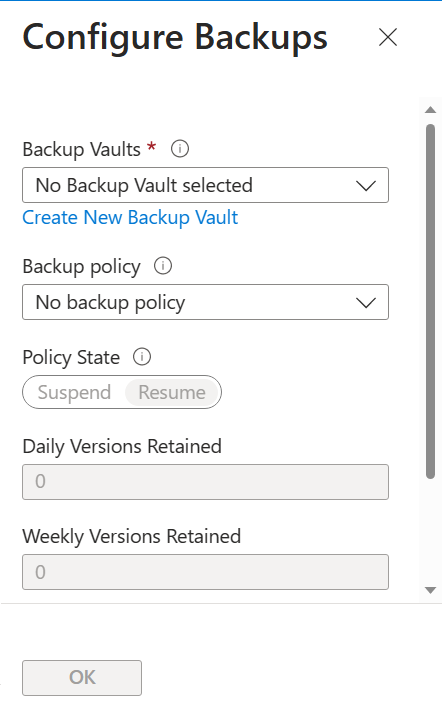
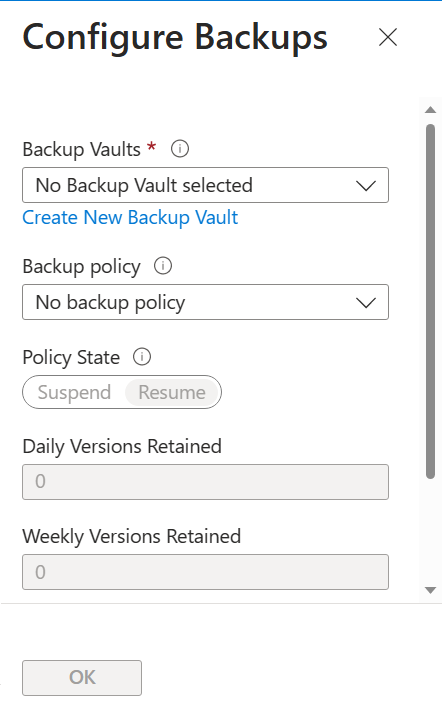
Создание резервной копии вручную для тома
Перейдите к томам и выберите том, для которого требуется создать резервную копию вручную.
Выберите "Добавить резервную копию".
В появившемся окне создания резервного копирования:
Укажите имя резервной копии в поле "Имя ".
Имена резервных копий вручную должны содержать от 3 до 256 символов.
Рекомендуется приступить к префиксу в следующем формате до фактического имени резервного копирования. Это помогает определить резервную копию вручную, если том удаляется (при сохранении резервных копий).
NetAppAccountName-CapacityPoolName-VolumeNameНапример, предположим, что учетная запись NetApp имеет
account1значение , пул емкостиpool1— имяvol1тома. Резервное копирование вручную можно назвать следующим образом:account1-pool1-vol1-backup1Если вы используете более короткую форму для имени резервного копирования, убедитесь, что она содержит сведения, определяющие учетную запись NetApp, пул емкости и имя тома для отображения в списке резервных копий.
Если вы хотите использовать существующий моментальный снимок для резервной копии, выберите параметр "Использовать существующий моментальный снимок ". При использовании этого параметра убедитесь, что поле "Имя" соответствует существующему имени моментального снимка, используемому для резервной копии.
Нажмите кнопку создания.
При создании резервной копии вручную моментальный снимок также создается на томе, используя то же имя, которое вы указали для резервной копии. Этот моментальный снимок представляет текущее состояние активной файловой системы. Он передается в хранилище Azure. После завершения резервного копирования запись резервного копирования вручную появится в списке резервных копий для тома.

Следующие шаги
- Общие сведения о резервном копировании в Azure NetApp Files
- Требования и рекомендации по резервному копированию Azure NetApp Files
- Ограничения ресурсов для службы Azure NetApp Files
- Настройка резервного копирования на основе политик
- Управление политиками резервного копирования
- Поиск резервных копий
- Восстановление резервной копии в новом томе
- Удаление резервных копий тома
- Метрики резервного копирования томов
- Часто задаваемые вопросы об Azure NetApp Files